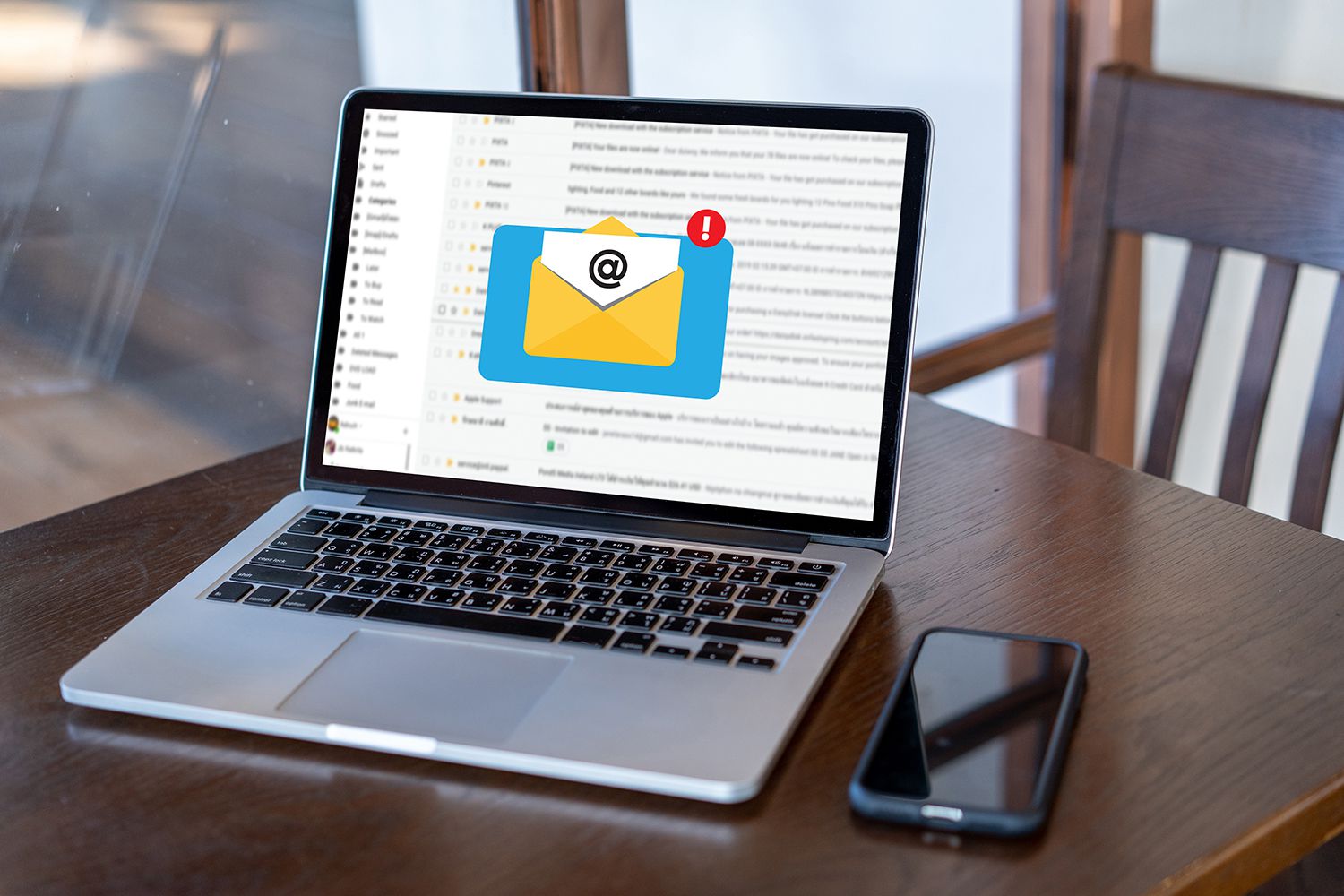Gmail tarjoaa kaksi tapaa estää roskapostit tietyiltä lähettäjiltä: suodattimen ja itse sähköpostissa olevan Google Estä -vaihtoehdon. Jos haluat kumota sähköpostiosoitteen eston suodattimessa, poista kyseinen sähköpostiosoite suodattimesta, jonka loit eston asettamista varten. Jos suodatin sisältää useita sähköpostiosoitteita ja haluat edelleen estää muita sähköpostiosoitteita tai verkkotunnuksia suodattimessa, muokkaa suodatinta poistaaksesi vain ne sähköpostiosoitteet, joiden eston haluat kumota, ja pidä muut estämään ne. Kun suodatin on päivitetty, uudet sähköpostit suodattimesta poistetuista osoitteista näkyvät Saapuneet-kansiossasi. Tämän artikkelin ohjeet koskevat Gmailin työpöytäversiota, joka on käytettävissä verkkoselaimen kautta.
Etsi eston poistava suodatin
Gmail poistaa sähköpostiosoitteen tai verkkotunnuksen estettyjen luettelostasi asetusten Suodattimet ja estetyt osoitteet -sivulla. Ensimmäinen askel on löytää suodatin, joka poistaa sähköpostit.
-
Valitse asetukset ( kiihtyvyys -kuvake), valitse sitten Näytä kaikki asetukset.
-
Siirry kohtaan Suodattimet ja estetyt osoitteet -välilehti.
-
Sisään Seuraavia suodattimia sovelletaan kaikkiin saapuviin sähköposteihin: -osiossa etsi suodatin, jota haluat muokata tai poistaa. Nimi tai osoite on lihavoitu.
Muokkaa suodatinta
Kun olet löytänyt suodattimen, joka estää sähköpostiosoitteen, sinun on päätettävä, haluatko poistaa sen (mikä lopettaa näille sähköposteille tarkoitetun toiminnon) vai muokata sitä poistaaksesi sähköpostiosoitteen (jos haluat kumota viestien eston vain kyseisestä osoitteesta).
-
Valitse suodattimen vierestä muokata avataksesi suodattimen tiedot.
-
Vuonna From -kenttään, poista vain ne osoitteet, joiden esto on poistettava. Kaikki suodattimessa edelleen olevat osoitteet pysyvät estettyinä. Jos haluat lopettaa kaikkien suodattimessa lueteltujen sähköpostiosoitteiden estämisen, ohita loput näistä vaiheista ja siirry seuraavaan osioon, Irrota koko suodatin.
-
Valitse Hyppää kyytiin.
-
Valitse, miten Gmail käsittelee suodattimen saamia sähköposteja, esimerkiksi valitse Poista se poistaaksesi estettyjen lähettäjien sähköpostit. Valitse sitten Päivitä suodatin tallentaaksesi muutokset.
Irrota koko suodatin
Jos haluat poistaa suodattimen kokonaan ja poistaa kaikkien Lähettäjä-kentän sähköpostiosoitteiden eston, poista suodatin.
-
Mene takaisin kohtaan Suodattimet ja estetyt osoitteet -välilehti asetuksissa.
-
Etsi suodatin, joka estää sähköpostit ja valitse Poista.
-
Valitse Okei vahvistaaksesi poiston.
Kumoa estetyn osoitteen esto
Jos käytät Gmailin estoominaisuutta estämään lähettäjiä lähettämästä heidän viesteitään, heidän eston poistamisprosessi on hieman erilainen ja yksinkertaisempi.
-
Valitse asetukset rataskuvaketta ja valitse sitten Näytä kaikki asetukset.
-
Käytössä asetukset -sivulla, valitse Suodattimet ja estetyt osoitteet -välilehti.
-
Sivun alareunassa on osio estetyille osoitteille. Nämä ovat osoitteita, jotka suodatit automaattisesti roskapostiksi Estä-ominaisuuden avulla.
-
Etsi osoite, jonka eston haluat kumota, ja valitse Kumoa esto.
-
Valitse Kumoa esto vahvistaaksesi, että haluat poistaa osoitteen eston ja lähettää kaikki tulevat sähköpostit Saapuneet-kansioosi.
-
Kaikki tulevat sähköpostit estetystä osoitteesta näkyvät tavallisessa postilaatikossasi, ellei jokin muu suodatin ohjaa niitä muualle.
Etkö voi poistaa sähköpostiosoitteen estoa?
Sähköpostiosoitteen poistaminen suodattimesta, joka estää nämä sähköpostit – tai suodattimen poistaminen – on paras tapa välttää sähköpostien estäminen. Jos et kuitenkaan saa postilaatikkoosi sähköpostiviestejä kyseiseltä lähettäjältä sen jälkeen, voit tehdä muutamia asioita
Varmista, ettei muita suodattimia ole
On mahdollista, että toinen suodatin estää tai ohjaa sähköpostin, jonka estät. Etsi kyseinen osoite asetusten Suodattimet ja estetyt osoitteet -sivulta. Toinen suodatin voidaan asettaa siirtämään nämä sähköpostit automaattisesti toiseen kansioon. Siinä tapauksessa voit muokata tai poistaa suodattimen varmistaaksesi, että viestit menevät Saapuneet-kansioosi.
Ehkä se on todella roskapostia
Jos lähetät sähköpostit tämän suodattimen kautta roskakoriin, ne eivät ehkä ole haluamasi sähköpostit. Joten jos viestit eivät mene Saapuneet-kansioosi suodattimen poistamisen jälkeen, Gmail saattaa merkitä ne roskapostiksi.
-
Avaa roskapostia kansio. Jos sinulla on mukautettuja Gmail-kansioita, etsi roskapostikansio Lisää osio.
-
Avaa sähköposti, joka ei ole roskapostia.
-
Valitse viestin yläreunassa olevasta bannerista Älä ilmoita roskapostista siirtääksesi viestin Saapuneet-kansioon. Jos banneria ei näy, etsi roskapostia otsikko viestin yläosassa (aiheen vieressä). Valitse X poistaaksesi tarran ja palauttaaksesi viestin Saapuneet-kansioon.
-
Viesti ja muut siitä pitävät näkyvät postilaatikossasi tästä lähtien.
Pakota ongelmaan turvallisella luettelolla
Turvalistaus (jota kutsutaan yleisesti valkoiseksi listaksi, mutta nykyaikainen termi on Safelist) on toinen tapa varmistaa, että sähköpostisi toimitetaan Saapuneet-kansioon asettamalla kyseinen sähköpostiosoite turvaluetteloon, jotta Gmail ei voi enää merkitä sähköposteja roskapostiksi. Niin kauan kuin sinulla ei ole suodatinta, joka lähettää sähköpostit roskakoriin tai johonkin muuhun kansioon, turvallinen listaus poistaa sähköpostien eston.
Lisää mietittävää ennen eston poistamista
Ole varovainen poistaessasi Gmail-suodattimia, jotka sisältävät useamman kuin yhden sähköpostiosoitteen, varsinkin jos suodatin estää koko verkkotunnuksen. Verkkotunnukset sisältävät monia sähköpostiosoitteita ja mahdollisia sähköposteja. Jos esimerkiksi estät @spamsite.org-verkkotunnuksen, koska se lähettää roskapostia – ja haluat edelleen estää nuo sähköpostit – älä poista koko suodatinta, sillä poistat koko verkkotunnuksen eston. Jos haluat poistaa kaikkien suodattimen sähköpostiosoitteiden eston, älä muokkaa suodatinta saadaksesi suodattimen Poista se valinta. Suodattimissa on oltava asetus käytössä, ja näyttöön tulee virheilmoitus, kun kaikki vaihtoehdot poistetaan. On parasta poistaa koko suodatin estääksesi sähköpostien automaattisen poistamisen.